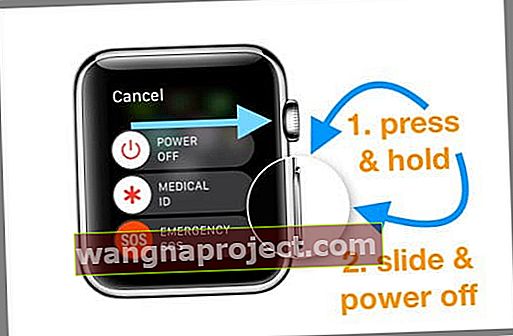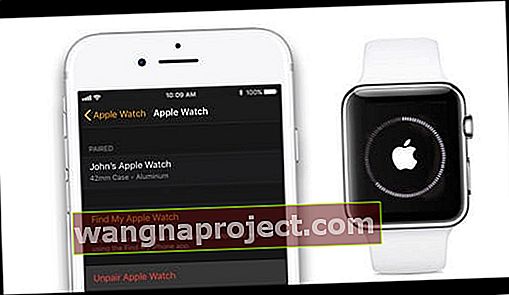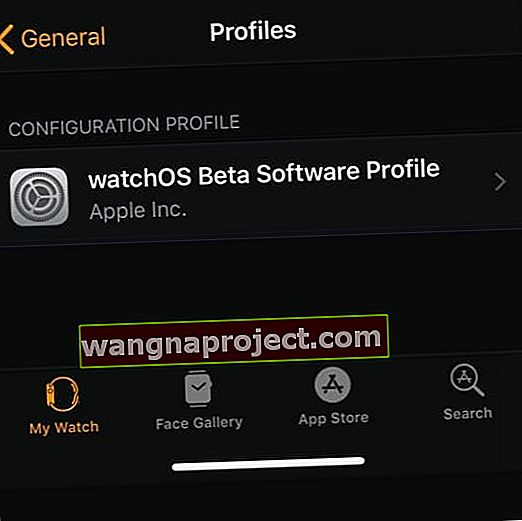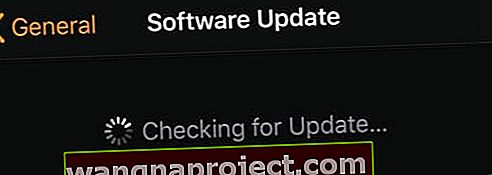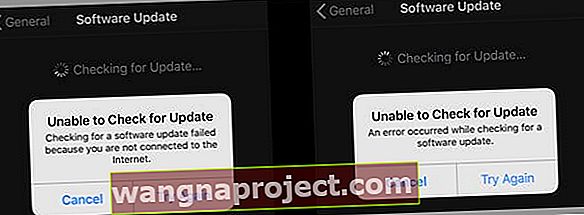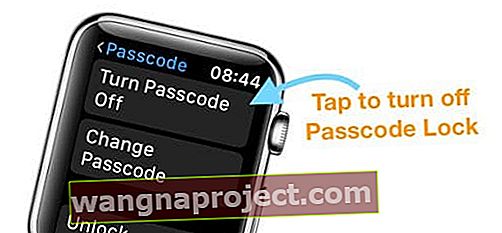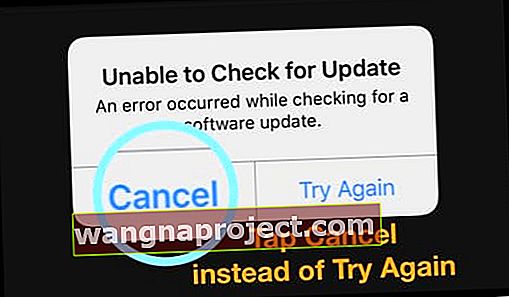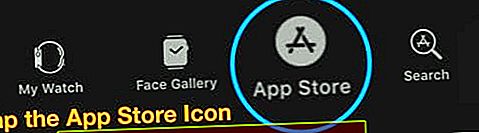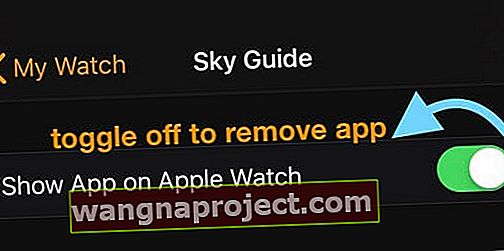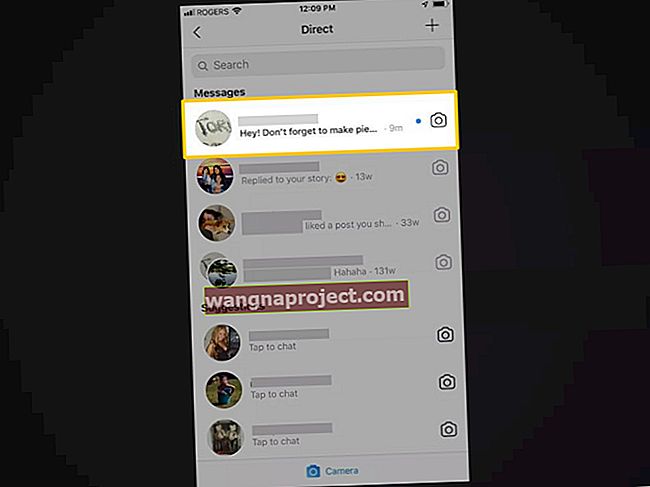Încercați să vă actualizați Apple Watch și să descoperiți că nu puteți actualiza la watchOS 5?
Mai mulți utilizatori Apple Watch consideră că Apple Watch nu se va actualiza și nu va primi mesaje de eroare. Dacă aveți probleme la actualizarea Apple Watch la cea mai nouă actualizare watchOS, iată câteva sfaturi pe care sperăm să le fie de folos!
Am abordat sfaturile sugerate în două secțiuni principale. Prima secțiune este pentru utilizatorii obișnuiți de watchOS, iar următoarea secțiune este pentru utilizatorii care au rulat watchOS beta la un moment dat înainte de a încerca actualizarea oficială.
Urmați aceste sfaturi rapide pentru ca Apple Watch să își actualizeze watchOS-ul astăzi
- Actualizați mai întâi iPhone-ul asociat la cel mai recent iOS, apoi actualizați ceasul
- Verificați conexiunea dintre ceas și telefon. Asigurați-vă că Bluetooth și WiFi sunt activate (pentru ambele dispozitive)
- Asigurați-vă că modul avion este dezactivat atât pe iPhone, cât și pe ceas
- Ping iPhone-ul de pe ceas pentru a reîmprospăta conexiunea
- Forțați să părăsiți aplicația Apple Watch de pe iPhone și reporniți Apple Watch
- Puneți iPhone și Apple Watch pe încărcătoarele lor și actualizați de acolo
- Verificați dacă ceasul dvs. are o încărcare de cel puțin 50% înainte de actualizare (chiar dacă ceasul este pe încărcător)
- Verificați ceasul dvs. are suficient spațiu de stocare pentru actualizare. Dacă nu, eliminați conținut (cum ar fi muzică, aplicații sau fotografii)
- Deconectați și reasociați Apple Watch la telefon
- Nu uitați să reporniți iPhone-ul și să urmăriți după actualizare. Aceasta rezolvă o mulțime de probleme, inclusiv realizările lipsă din ceas.
Verificați pre-cerințele de actualizare watchOS 5 
- Înainte de a aplica actualizarea watchOS 5, asigurați-vă că iPhone-ul dvs. rulează cele mai recente actualizări iOS 12
- Pe iPhone, atingeți Setări> General> Actualizare software pentru a confirma versiunea iOS pe iPhone
- Dacă aveți un iPhone 5 sau 5c, dispozitivele dvs. nu pot fi actualizate dincolo de iOS 10.x și watchOS 3.x
- Noul watchOS 5 nu este disponibil pentru Apple Watch original
- Actualizarea watchOS 5 este pentru Apple Watch Series 1 și versiuni ulterioare (lansat în 2016+), iar iPhone-ul dvs. trebuie să fie 5S sau mai nou și să ruleze cel mai recent iOS 12
- Conectați-vă Apple Watch și iPhone-urile asociate la încărcătoarele lor
- Asigurați-vă că iPhone-ul dvs. are un semnal WiFi bun și activați Bluetooth
Testați conexiunea dintre iPhone și Apple Watch 
- Pe Apple Watch, glisați în sus pentru a accesa centrul de control
- Atingeți pictograma „Ping” (o pictogramă mică a telefonului înconjurată de un semnal)
- Dacă iPhone-ul dvs. sună, acesta confirmă faptul că conexiunile Bluetooth dintre dispozitive sunt solide
Nu pot găsi actualizarea watchOS 5, ce ar trebui să fac?
Acum că ați verificat toate cerințele prealabile pentru actualizare, ar trebui să fiți bine să continuați și să aplicați actualizarea.
Din păcate, mulți utilizatori consideră că nu pot vedea cea mai recentă actualizare de pe Apple Watch. Când atinge aplicația Watch de pe iPhone și apoi navighează la Ceasul meu> General> Actualizare software , nu pot găsi actualizarea. 
Se spune că sistemul este actualizat.

Mai întâi, confirmați că noua actualizare watchOS 5 este disponibilă în regiunea dvs.
- Vă rugăm să rețineți că în primele ore / zile de la cea mai recentă versiune a watchOS, serverele pot fi ocupate și poate dura ceva timp pentru a localiza actualizarea.
Dacă actualizarea este disponibilă pentru regiunea dvs., încercați acești pași pentru a actualiza la cel mai recent watchOS.
- Închideți aplicația Watch pe iPhone
- Apăsați de două ori butonul Acasă sau glisați în sus Bara de gesturi de acasă de pe iPhone, localizați previzualizarea aplicației Watch și închideți-o glisând-o în partea de sus a ecranului
- Opriți atât iPhone cât și Apple Watch
- Reporniți mai întâi iPhone-ul
- Apoi reporniți Apple Watch
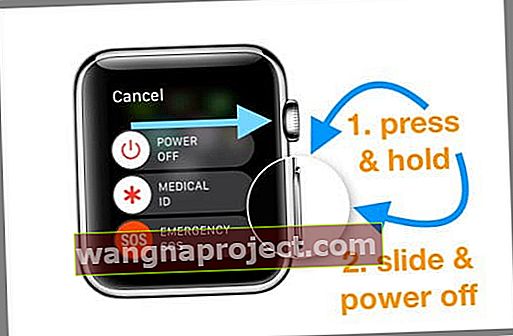
- Încercați să despărțiți și apoi să asociați din nou Apple Watch la iPhone
- Aplicația Ceas face o copie de rezervă a ceasului atunci când se desparte prin aplicație
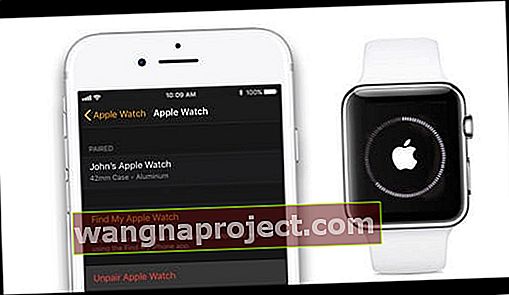
- Alegeți să restaurați din copie de rezervă în timpul configurării. Majoritatea datelor și setărilor dvs. sunt restaurate

- După asociere, accesați aplicația Watch pe iPhone și verificați dacă există o actualizare software în Setări> General> Actualizare software
- Aplicația Ceas face o copie de rezervă a ceasului atunci când se desparte prin aplicație
Sunteți tester beta Apple Watch?
- Dacă sunteți (sau ați fost) participant la beta pentru watchOS și ați șters profilul beta de pe iPhone, trebuie să ștergeți și profilul Beta de pe Apple Watch
- Găsiți profilurile watchOS în aplicația Watch> Setări> General> Profiluri
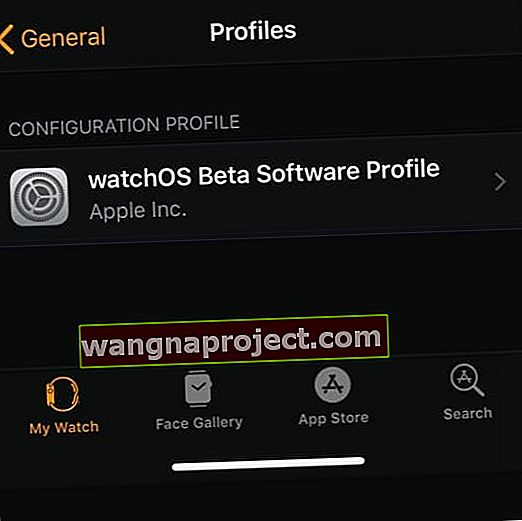
- Găsiți profilurile watchOS în aplicația Watch> Setări> General> Profiluri
- După ce ștergeți profilul beta watchOS, verificați actualizarea watchOS 5
Urmăriți mesajul blocat la verificarea actualizării sau spectacolelor în căutarea unei actualizări, nu se poate asocia 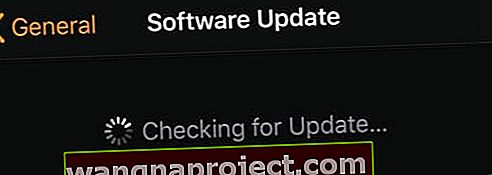
Unii oameni descoperă că nu își pot asocia ceasurile Apple cu iPhone-urile, deoarece ceasul are nevoie de o actualizare și nu se poate actualiza înainte de a se asocia cu iPhone-ul lor!
Vorbește despre confuzie! Majoritatea acestor probleme se întâmplă din cauza incompatibilității versiunii iOS și watchOS.
Ce se întâmplă aici este că, pentru a asocia Apple Watch, iPhone-ul dvs. trebuie să utilizeze cea mai recentă versiune de iOS.
Actualizează-ți mai întâi iPhone-ul și apoi Împerechează și configurează ceasul
- Pe iPhone, atingeți Setări> General> Actualizări software și actualizați la cel mai recent iOS
- Apoi, pe ceas, accesați Setări> General> Resetare> Ștergeți tot conținutul și setările

- Pe iPhone, deschideți aplicația Apple Watch, atingeți fila Ceasul meu, apoi atingeți ceasul din partea de sus a ecranului
- Asociați din nou Apple Watch și iPhone urmând instrucțiunile Apple
- Procesul de împerechere actualizează în mod normal ceasul la cel mai recent watchOS
Vedeți „Nu puteți verifica actualizarea deoarece nu sunteți conectat la internet?” Sau „A apărut o eroare la verificarea actualizării software-ului?” 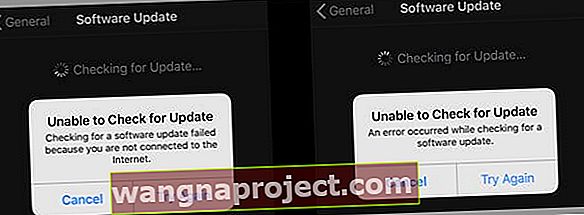
Mai mulți utilizatori care nu au probleme la localizarea actualizării watchOS 5 se blochează cu aceste mesaje de eroare.
Când încearcă să instaleze cea mai recentă actualizare watchOS 5, se afișează acest mesaj despre faptul că nu sunt conectați la internet - atunci când știu că sunt!
Mulți cititori raportează această eroare chiar și atunci când iPhone-ul lor este conectat la o rețea WiFi fiabilă, iar conexiunea Bluetooth dintre ceas și iPhone este bună.
Dacă primiți acest mesaj, iată câteva sugestii pentru a remedia această problemă. Încercați fiecare dintre pași și verificați dacă apare actualizarea!
Remedieri pentru mesajul de eroare Apple Watch Nu se poate verifica actualizarea
- Verificați spațiul de stocare de pe Apple Watch
- Accesați aplicația Watch de pe iPhone și atingeți General> Utilizare pe Apple Watch
- Dezactivați Bluetooth, așteptați 20-30 de secunde și porniți din nou
- Încercați să trimiteți ping-ul iPhone-ului de la ceas pentru a forța reîmprospătarea conexiunii dintre telefon și ceas
- Pe ceas, glisați în sus Centrul de control

- Verificați pentru a vă asigura că iPhone-ul este conectat (vedeți o pictogramă verde conectată în partea de sus a ecranului)
- Asigurați-vă că WiFi este activat (evidențiat în albastru)
- Apoi atingeți actualizarea software-ului în aplicația ceas de pe iPhone
- Schimbați semnalul WiFi la o rețea WiFi de 2,4 GHz dacă utilizați 5 GHz
- Dezactivați caracteristica WiFi Assist și apoi încercați din nou actualizarea
- Pe iPhone, atinge Setări> Celular> Derulează în jos și oprește WiFi Assist

- Pe iPhone, atinge Setări> Celular> Derulează în jos și oprește WiFi Assist
- Comutați iPhone și Apple Watch în modul Avion
- Așteptați 30 de secunde și apoi opriți modul Avion pe iPhone
- Verificați Apple Watch și asigurați-vă că modul Avion este dezactivat pe ceas. Dacă nu, atingeți-l

- Actualizați cu Apple Watch și iPhone pe încărcătoare și așezați-le direct unul lângă celălalt
- Asigurați-vă că Apple Watch are o încărcare de cel puțin 50% înainte de pornire ȘI este conectat la încărcător la actualizare
- Opriți codul de acces de pe ceas
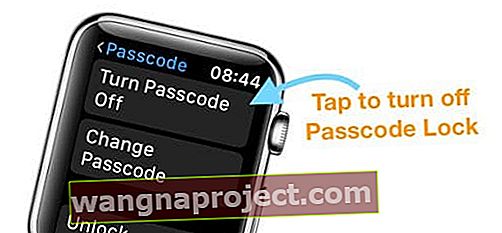
- La ceas, deschideți Setări> Cod de acces> Dezactivați codul de acces
- Ceasul dvs. elimină orice carduri de credit sau de debit asociate cu Apple Pay când dezactivați blocarea codului de acces
- Pe iPhone, atingeți Setări> General> Resetare> Resetare setări rețea
- După ce telefonul repornește și vă conectați la o rețea WiFi, reporniți Apple Watch
- Apoi încercați să actualizați la cel mai recent watchOS
- Unii oameni declară că își pot actualiza watchOS-ul doar atunci când ceasul nu se încarcă!
- Dacă primiți acest mesaj de eroare, scoateți Apple Watch de pe încărcător (asigurați-vă că are 75% sau mai mult de încărcare rămasă), deblocați-l și vedeți dacă începe să se actualizeze singur
- Când vedeți mesajul de eroare, faceți clic pe anulare în loc să încercați din nou
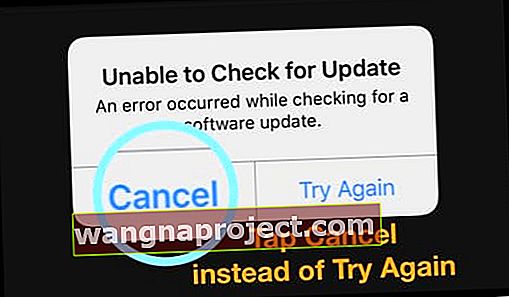
- Atingeți fila App Store din aplicația Watch din iPhone
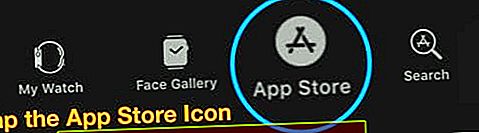
- Odată ce magazinul de aplicații se încarcă, reveniți la Ceasul meu> General> Actualizare software și încercați din nou să instalați actualizarea watchOS
- Atingeți fila App Store din aplicația Watch din iPhone
- Desfaceți și asociați din nou Apple Watch cu iPhone și încercați
- Deschideți ceasul, faceți o copie de rezervă a iPhone-ului și utilizați opțiunea criptată în iTunes

- Apoi resetați și restaurați iPhone-ul și reasociați ceasul
- Dacă ați fost pe o versiune beta pentru iOS sau watchOS, eliminați profilurile beta atât de pe Apple Watch, cât și de pe iPhone-ul Apple
- Reporniți dispozitivele (pornind mai întâi iPhone-ul) și apoi încercați să instalați watchOS
Folosiți deja watchOS 5?
- Pe ceas, dezactivați și activați WiFi prin Setări
- Conectați-vă la aceeași rețea WiFi de pe telefon și urmăriți
- Accesați setările ceasului > WiFi> Selectați manual rețeaua WiFi

Folosiți un watchOS beta și nu puteți actualiza la cea mai recentă versiune beta?
- Descărcați profilurile atât pe ceas, cât și pe iPhone-ul asociat și încercați să actualizați
- Eliminați profilurile watchOS atât de pe telefon, cât și profilurile ceas și reinstalați, apoi încercați să actualizați
- Dezinstalați vechiul profil beta, reporniți, instalați noul profil beta, reporniți și apoi căutați o actualizare
- Încercați acest proces
- Desfaceți perechea ceasului
- Resetați și ștergeți ceasul
- Re-asociați dispozitivele
- Reinstalați profilul beta pe ceas
- Vedeți dacă actualizarea este recunoscută și actualizați ceasul
Cum să actualizați din watchOS 5 Beta Pentru a vizualiza OS5 Actualizare publică
Se actualizează de la Watch OS Beta la versiunea publică? Iată câteva indicii de actualizat cu succes
- Eliminați profilurile beta de pe iPhone și Apple Watch
- Deschideți aplicația Apple Watch pe iPhone, atingeți fila Ceasul meu
- Accesați General> Profiluri
- Atingeți profilul beta pe care doriți să îl eliminați, apoi atingeți Ștergeți profilul
- Introduceți codul de acces pentru iPhone, dacă vi se solicită
- Deschideți aplicația Setări de pe iPhone, apoi atingeți General> Profiluri și Gestionare dispozitive
- Atingeți profilul beta pe care doriți să îl eliminați, apoi atingeți Ștergeți profilul
- Introduceți codul de acces pentru iPhone, dacă vi se solicită

- După ce eliminați profilurile, reporniți ambele dispozitive și verificați din nou actualizarea
- După ce găsiți actualizarea, puteți continua instalarea watchOS 5
Nu aveți suficient spațiu de stocare pe Apple Watch pentru a fi actualizat?
Dacă ceasul dvs. nu are suficient spațiu, trebuie să eliminați unele articole pentru a elibera spațiu. Vă sugerăm muzică sau aplicații sau alt conținut care este pe ceas
Eliminați aplicațiile terță parte din Apple Watch
- Pe iPhone, deschideți aplicația Apple Watch și atingeți Ceasul meu
- Derulați la o aplicație pe care doriți să o eliminați
- Uită - te în pe Apple Watch Instalat secțiunea
- Atingeți o aplicație, apoi dezactivați Afișați aplicația pe Apple Watch
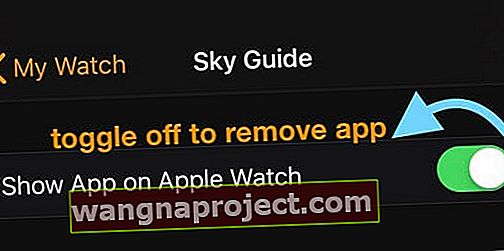
Apple Watch Wi-Fi nu se conectează după actualizarea watchOS 5
Odată ce actualizarea este funcțională, ar trebui să fii bun.
Erorile obișnuite pe care le-am văzut în lansările anterioare ale watchOS după actualizare sunt legate în primul rând de problemele de sincronizare a conținutului și de problemele de rețea Wi-Fi.
ÎN LEGĂTURĂ: Numele de contact lipsesc pe Apple Watch după actualizare, cum se remediază
Dacă aveți probleme cu Wi-Fi în urma actualizării watchOS 5, iată câțiva pași rapizi care ar trebui să vă ajute să remediați problema
- Verificați dacă iPhone-ul și ceasul sunt conectate prin Bluetooth și iPhone-ul dvs. este conectat la un semnal Wi-Fi valid
- Pe iPhone, atinge Setări> Wi-Fi
- Atingeți „i” de lângă Wi-Fi și alegeți „Uitați această rețea”

- Atingeți „i” de lângă Wi-Fi și alegeți „Uitați această rețea”
- Apple Watch-ul dvs. este încă conectat la iPhone prin Bluetooth (confirmați prin ping)
- Acum reconectați iPhone-ul la rețeaua Wi-Fi
- Setarea de 2,4 GHz pe router funcționează cel mai bine pentru majoritatea oamenilor
- Pe iPhone, atingeți Setări> și activați modul Avion
- Acum, pe ceas, ar trebui să deschideți centrul de control pentru a vă asigura că este conectat la Wi-Fi
- Dezactivați modul Avion pe iPhone
Acordați-i câteva minute, iar conexiunea WiFi de pe Apple Watch ar trebui să fie bună.
Persistența este prietenul tău la actualizarea watchOS
Fii persistent! Uneori este nevoie de câteva încercări înainte ca ceasul dvs. și telefonul să se conecteze la serverele Apple!
Un sfat care a ajutat în timpul lansărilor anterioare la dezactivarea Bluetooth după ce actualizarea începe descărcarea. Acest lucru necesită ca Apple Watch să se poată conecta la Wi-Fi (prin router sau hotspot partajat). Dacă nu sunteți sigur, nu încercați acest sfat.
Deci, trucul este să-l lăsați să înceapă să descarce actualizarea, apoi să opriți Bluetooth pe iPhone și nu va avea altă opțiune decât să mențină conexiunea prin Wi-Fi. Apoi, porniți din nou Bluetooth după ce ați terminat actualizarea. De obicei, acest sfat reduce semnificativ „Ore rămase”.